Comment découper une vidéo ? Comment découper le début, le milieu ou la fin de votre vidéo ? Le trimmer vidéo peut vous aider. Cet article répertorie les 5 meilleures applications de découpe vidéo pour vous aider à découper facilement des parties des fichiers vidéo. MiniTool a publié un découpeur vidéo simple, sans publicité et gratuit, qui peut découper et diviser facilement la vidéo.
Que faire si vos vidéos sont trop longues ?
Que faire si les vidéos téléchargées contiennent des publicités ?
Comment couper une certaine partie d'une vidéo pour raccourcir la durée ?
Comment supprimer les pauses publicitaires, les publicités, les scènes tremblantes ou d'autres parties indésirables ?
Eh bien tu es venu au bon endroit. Cet article répertorie les 5 meilleurs découpeurs vidéo et les étapes détaillées pour découper une vidéo.
1. MiniTool Movie Maker - le meilleur découpeur vidéo
Peu importe que vous souhaitiez supprimer certaines parties de votre vidéo ou diviser une grande vidéo en différentes petites parties, vous pouvez essayer MiniTool MovieMaker. Pourquoi le choisissons-nous ? Laissez les 3 réponses suivantes offrir des indices.
Que pouvons-nous faire avec MiniTool Movie Maker ?
- Nous pouvons facilement découper la vidéo ou l'audio sans perte de qualité avec le meilleur découpeur vidéo.
- Nous pouvons diviser la vidéo et l'audio en différentes parties tout en préservant la qualité.
- Nous pouvons combiner des vidéos en une seule pour créer une vidéo exceptionnelle avec l'application gratuite de découpage vidéo.
- Nous pouvons éditer la vidéo (avant ou après le rognage), y compris modifier la luminosité, le contraste, etc.
- Nous pouvons ajouter un titre animé, une légende et un générique de fin à la vidéo pour compléter notre histoire.
- Nous pouvons enregistrer la vidéo dans différents formats vidéo après le découpage, tels que MP4, WAV, AVI, MP3, etc.
- Nous pouvons changer la résolution vidéo ainsi que le format vidéo facilement.
- Nous pouvons extraire l'audio de la vidéo.
Article connexe :si vous souhaitez extraire l'audio de YouTube, vous pouvez trouver des réponses dans cet article :Télécharger l'audio de YouTube gratuitement.
Caractéristiques principales de MiniTool Movie Maker
- Il s'agit d'un découpage vidéo gratuit et sans publicité, sans filigrane.
- Il offre une interface simple et directe. Même les débutants peuvent facilement maîtriser ce découpage vidéo gratuit.
- Il vous permet de découper la vidéo tout en conservant la qualité vidéo d'origine.
- Il fournit des modèles de films pour vous aider à créer un film sympa en une minute. Il vous suffit de sélectionner un modèle, d'importer vos photos ou vidéos, et enfin de partager votre film avec vos amis.
- Il prend en charge l'importation de divers formats vidéo tels que MP4, AVI, WMV, MOV, FLC, etc.
- Il offre de superbes transitions vidéo, des effets vidéo et des effets de texte animés, ainsi que d'autres fonctionnalités de base pour vous permettre de créer une vidéo à partir d'images et de vidéos.
- Il est compatible avec Windows 7, 8 et 10.
Comment utiliser la meilleure application de découpe vidéo ?
Voyons ensuite comment découper une vidéo tout en conservant la qualité vidéo d'origine avec le meilleur outil gratuit.
Étape 1. Téléchargez et lancez MiniTool Movie Maker.
Le meilleur découpeur vidéo gratuit sans filigrane est maintenant en version bêta.
Installez cette application de découpe vidéo gratuite sur votre PC.
Lancez-le et cliquez sur le mode complet dans l'interface des modèles de films pour entrer dans sa fenêtre principale.
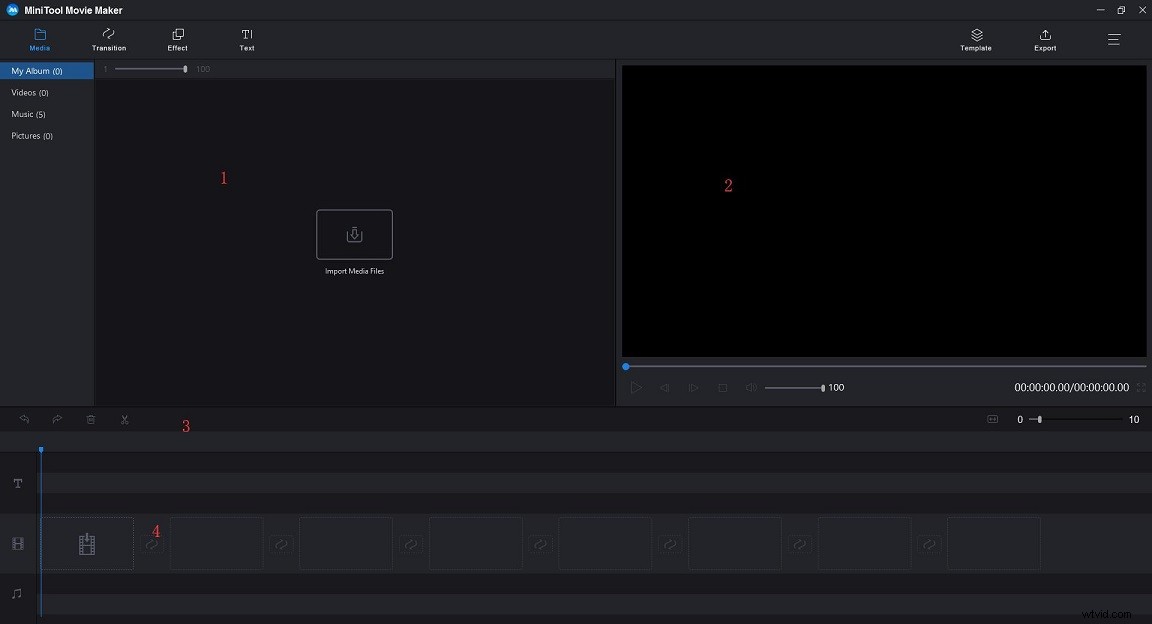
Vous pouvez voir que ce trimmer vidéo gratuit contient 4 parties.
- Bibliothèque multimédia :répertorie tous vos médias, y compris les clips vidéo, les photos et les fichiers musicaux, et affiche les transitions, les effets, ainsi que les effets de texte animés.
- Fenêtre d'aperçu :affiche les vidéos ou les images dans la chronologie.
- Barre d'outils :fournit un accès facile à de nombreuses commandes d'édition. Vous pouvez accéder à une variété d'outils comme diviser, supprimer, etc.
- Chronologie : vous permet d'assembler les médias et les effets de votre projet vidéo.
Étape 2. Importez vos fichiers.
Cliquez sur Importer des fichiers multimédias bouton pour importer les fichiers que vous souhaitez découper.
Faites glisser et déposez ce fichier (ou ces fichiers) sur la chronologie simple.
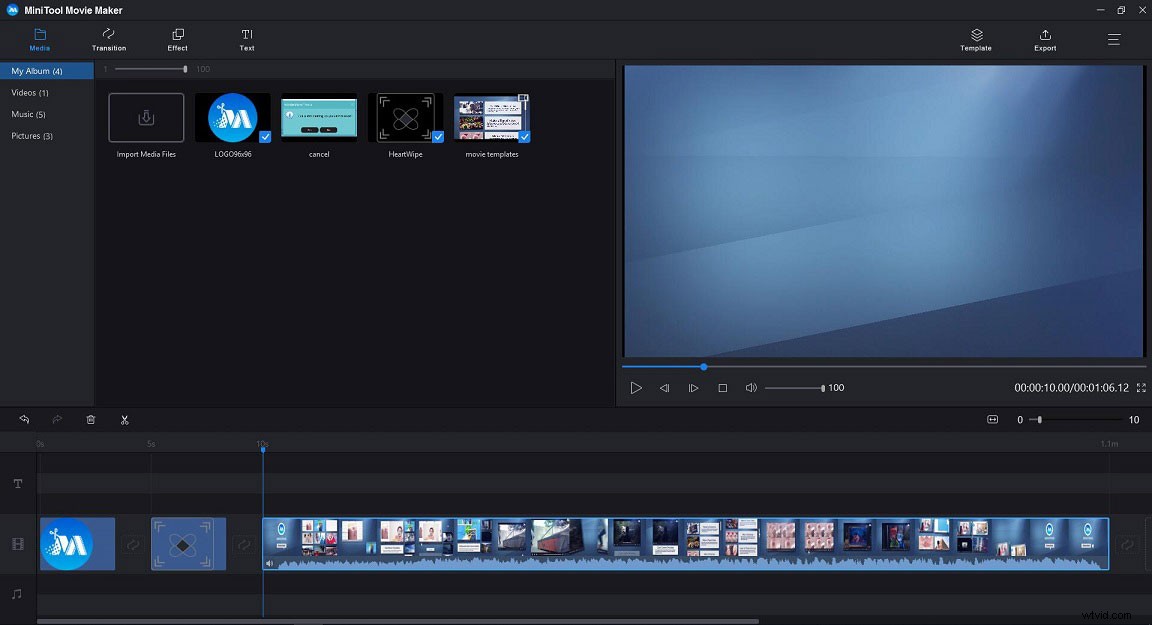
Étape 3. Coupez les fichiers vidéo.
MiniTool Movie Maker propose deux façons de découper une vidéo.
Rogner rapidement
Accrochez votre souris au bord du clip vidéo que vous souhaitez découper pour obtenir l'icône de découpe.
Faites glisser l'icône vers l'avant ou vers l'arrière jusqu'aux points d'arrivée de la partie indésirable pour la découper.
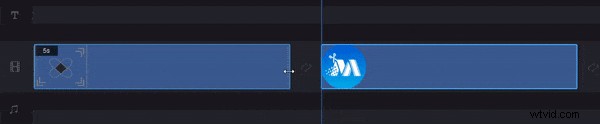
Recadrage complet
Si vous souhaitez découper une vidéo image par image, vous pouvez utiliser le découpage complet.
- Sélectionnez la vidéo dans la chronologie.
- Accrochez la souris à l'icône en forme de ciseaux de la barre d'outils et cliquez sur Partage complet .
- Dans la fenêtre de découpage, déplacez la tête de lecture à l'endroit souhaité et cliquez sur l'icône en forme de ciseaux derrière le Démarrer ou Fin .
- Enfin, cliquez sur OK bouton pour enregistrer ces modifications.
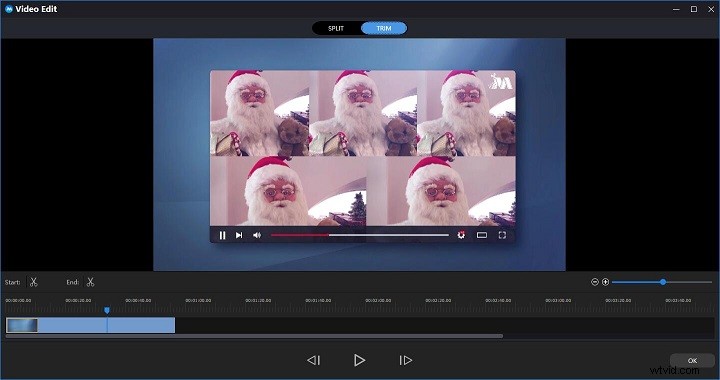
Étape 4. Enregistrez la vidéo découpée.
Après le rognage, vous pouvez cliquer sur Exporter bouton pour enregistrer cette vidéo.
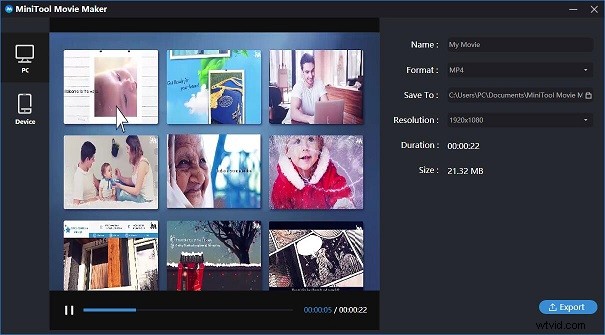
Avantages
- Il s'agit d'un logiciel de montage vidéo gratuit, sans publicité et sans filigrane.
- Il offre des interfaces simples et intuitives.
- Il peut non seulement découper la vidéo, mais également diviser la vidéo pour supprimer la partie centrale d'une vidéo dont vous ne voulez pas.
- Il vous permet de modifier votre vidéo avant ou après le découpage.
Inconvénients
Il manque l'effet ken burn.
Le meilleur découpeur vidéo - MiniTool Movie Maker - vous aide à découper la vidéo ainsi qu'à la diviser facilement et gratuitement. Cliquez pour tweeter
2. Windows Movie Maker – Découpeur vidéo Microsoft
De nombreux utilisateurs ont peut-être entendu parler de Windows Movie Maker, un logiciel de montage vidéo simple et gratuit développé par Microsoft. Cette application de découpe vidéo vous permet de créer et de modifier des vidéos ainsi que de les publier sur OneDrive, Facebook, Vimeo, YouTube et Flickr.
Cet outil gratuit propose un outil de découpage pour vous aider à découper facilement la vidéo afin de supprimer les parties indésirables et de ne conserver que le meilleur moment d'un clip vidéo dans votre film.
- Importez vos fichiers vidéo et cliquez sur Trim
- Définir le point de départ ainsi que le Point final , puis cliquez sur Enregistrer la coupe pour enregistrer les modifications.
Regarder une vidéo – Comment diviser et découper une vidéo dans Windows Movie Maker
Avantages
- Il s'agit d'un logiciel de montage vidéo simple et gratuit.
- Il vous permet de découper et de modifier facilement la vidéo.
- Il peut combiner des vidéos pour créer un film amusant.
- Il peut supprimer l'audio de la vidéo.
- Il peut recadrer la vidéo.
Inconvénients
Microsoft a cessé de prendre en charge Windows Movie Maker après janvier 2017.
Principale recommandation :Comme nous le savons, Windows Movie Maker n'est plus disponible au téléchargement. Heureusement, vous pouvez cliquer sur le bouton suivant pour télécharger ce logiciel de montage vidéo Microsoft gratuit et simple.
Article connexe :Téléchargement gratuit de Windows Movie Maker 2019 + 6 choses à savoir
3. Application Photos Windows 10 - Application de découpe vidéo cachée de Windows 10
Microsoft Windows 10 dispose d'un éditeur vidéo caché qui permet de découper facilement une vidéo sans utiliser d'application tierce. Vous pouvez même lui faire créer des vidéos automatiquement. Cependant, si vous souhaitez créer des vidéos ou des diaporamas exceptionnels comme le diaporama Facebook, vous feriez mieux d'essayer un créateur de diaporama photo avancé comme MiniTool Movie Maker.
Suivez simplement ces étapes pour couper la vidéo sur Windows 10.
Étape 1. Faites un clic droit sur le fichier vidéo, cliquez sur Ouvrir avec et choisissez Photos .
Étape 2. Cliquez sur Modifier et créer dans la barre d'outils, puis cliquez sur Rogner option.
Étape 3. Faites glisser les deux poignées sur la barre de lecture pour sélectionner la partie de la vidéo que vous souhaitez conserver.
Étape 4. Lisez la section sélectionnée de la vidéo. (Facultatif)
Étape 5. Cliquez sur Enregistrer une copie pour enregistrer une copie de la section découpée de la vidéo.
Avantages
- Il offre une interface simple et conviviale.
- Il crée automatiquement des albums.
- Il dispose de bonnes fonctionnalités de navigation et de recherche de photos.
Inconvénients
- Il n'y a pas de classement par étoiles ni de vue avant-après.
- Il ne prend pas en charge l'assemblage panoramique ou la mise au point sélective.
- Il ne prend en charge que Windows 10.
4. Éditeur vidéo YouTube – Découpeur vidéo en ligne
Comment découper une vidéo en ligne ? Comment découper une vidéo YouTube ? Comment couper une vidéo en ligne gratuitement ?
Le découpeur vidéo YouTube peut aider à découper la vidéo YouTube. L'éditeur de vidéo YouTube est recommandé ici. Maintenant, essayez les étapes suivantes pour couper une vidéo YouTube avec un coupe-vidéo en ligne.
- Connectez-vous à la version bêta de YouTube Studio.
- Sélectionnez Vidéos dans le menu de gauche.
- Cliquez sur le titre ou la vignette de la vidéo que vous souhaitez modifier.
- Sélectionnez Éditeur dans le menu de gauche.
- Sélectionnez Rogner pour obtenir une boîte bleue dans l'éditeur.
- Cliquez et faites glisser les côtés de la boîte bleue, et arrêtez-vous lorsque la boîte couvre la partie de la vidéo que vous souhaitez conserver. (N'oubliez pas que tout ce qui n'est pas dans la case sera supprimé de la vidéo).
- Cliquez sur ENREGISTRER bouton pour conserver la vidéo découpée.
Avantages
Le découpeur vidéo YouTube est facile à apprendre et gratuit.
Inconvénients
- Il n'a que les fonctionnalités les plus basiques.
- Le découpeur vidéo YouTube est entièrement en ligne. Vous devez l'actualiser pour voir les modifications que vous avez apportées.
- L'éditeur de vidéos YouTube a été arrêté en septembre 2017.
Article connexe :Les meilleures alternatives à l'éditeur vidéo YouTube
En plus de l'éditeur vidéo YouTube, il existe de nombreux autres outils de découpage vidéo en ligne. Cependant, la plupart d'entre eux contiennent plus ou moins des publicités ou des virus, et certains d'entre eux ajouteront un filigrane à votre vidéo découpée. Par conséquent, il est recommandé de choisir un découpeur vidéo sans filigrane comme MiniTool Movie Maker.
5. iMovie - Découpeur vidéo Mac
iMovie, un logiciel de montage vidéo gratuit pour Mac, est recommandé ici. Cette application de découpe vidéo vous permet de découper facilement et rapidement une vidéo sur Mac. En outre, cet outil propose des films et des bandes-annonces pour vous aider à créer facilement des films sympas.
En utilisant cette application de découpage vidéo pour Mac, vous pouvez déplacer le point de départ ou le point final du clip pour affiner la durée de ce clip.
Avantages
- Il s'agit d'un découpage vidéo gratuit.
- Il peut facilement découper des vidéos sur Mac.
- Il vous permet de créer des bandes-annonces de style hollywoodien et de superbes films en résolution 4K.
- Il vous permet de commencer à éditer sur iPhone ou iPad, puis de terminer sur votre Mac.
- Il prend en charge iOS et macOS.
Inconvénients
Il ne peut pas éditer de vidéo sous Windows.
Article connexe : iMovie pour Windows
Partagez 5 meilleurs découpeurs vidéo gratuits avec vous tous. Cliquez pour tweeter
Derniers mots
Maintenant, il est temps de couper la vidéo pour supprimer certaines parties indésirables de votre vidéo. Les 5 découpeurs vidéo ci-dessus peuvent vous aider à découper facilement la vidéo ainsi qu'à diviser la vidéo.
Quelle application de découpe vidéo souhaitez-vous choisir ?
Si vous avez un autre bon découpeur vidéo, partagez-le avec nous. Merci d'avance !
Si vous avez des questions sur la façon de découper une vidéo avec MiniTool Movie Maker ou une autre application de découpe vidéo, n'hésitez pas à nous contacter. Nous le résoudrons dès que possible.
